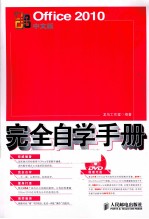
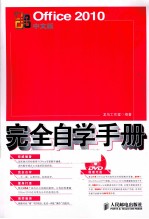
Office 2010中文版完全自学手册PDF电子书下载
- 电子书积分:13 积分如何计算积分?
- 作 者:龙马工作室编著
- 出 版 社:北京:人民邮电出版社
- 出版年份:2011
- ISBN:9787115237743
- 页数:384 页
第1篇 让同事刮目相看 2
第1章 给我一个使用Office 2010的理由 2
1.1 Office系列组件一览 3
1.1.1 文档创作与处理——Word 2010 3
1.1.2 电子表格——Excel 2010 3
1.1.3 演示文稿——PowerPoint 2010 4
1.1.4 邮件收发——Outlook 2010 4
1.1.5 数字笔记本——OneNote 2010 5
1.2 进入无纸化办公时代 5
1.2.1 无纸化办公的优势 5
1.2.2 从传统办公转向无纸化办公 6
1.3 Office 2010十大新特性 6
决胜职场——将工作交给电脑来做 8
第2章 别人用的不是Office 2010怎么办 11
2.1 如何识别文件使用的Office版本 12
2.2 别人给我的是其他Office版本的文件 13
2.2.1 Office 2010打开2003格式文件 13
2.2.2 Office 2010打开2010格式文件 14
2.3 让没有安装Office 2010的同事也能打开我的文档 14
2.3.1 另存为Office 2003格式文件 14
2.3.2 另存为Office 2010格式文件 15
决胜职场——个性化Office版本 16
第2篇 分秒搞定专业文档——Word 2010
第3章 查看及打印经理发给我的文档 19
3.1 熟悉Word 2010的工作界面 20
3.2 使用各种视图模式查看文档 21
3.2.1 页面视图 22
3.2.2 阅读版式视图 22
3.2.3 Web版式视图 23
3.2.4 大纲视图 23
3.2.5 草图 25
3.2.6 视图设置 25
3.3 并排查看两个文档 27
3.4 快速找到两个文档的不同之处 27
3.5 打印文档 28
3.5.1 选择打印机 28
3.5.2 打印预览 29
3.5.3 打印文档 29
决胜职场——省纸又美观的打印控制 30
第4章 创作文档 32
4.1 新建文档 33
4.1.1 创建空白文档 33
4.1.2 创建其他形式文档 34
4.1.3 使用模板创建文档 34
4.2 保存和另存为 35
4.3 适应不同的纸张——页面设置 37
4.3.1 设置页面背景颜色 37
4.3.2 设置页面边框 38
4.3.3 添加水印 38
4.3.4 设置稿纸效果 39
4.4 内容输入 40
4.4.1 文字输入 40
4.4.2 日期和时间输入 41
4.4.3 符号输入 42
4.5 插入页 43
4.6 插入页码 44
4.7 插入页眉和页脚 45
4.8 创建索引 47
决胜职场——如何让文档快速自动保存 47
第5章 美化文档 49
5.1 设置字体的样式 50
5.2 设置段落的样式 52
5.3 应用样式 55
5.3.1 内置样式 55
5.3.2 自定义样式 57
5.4 自动123——添加项目符号和编号 58
5.4.1 为文档添加项目符号 58
5.4.2 为文档添加编号 60
5.5 设置分栏 62
决胜职场——使用格式刷快速复制文本或段落样式 63
第6章 让文档脱颖而出——添加表格、图片等元素 65
6.1 使用表格展示数据 66
6.1.1 插入与绘制表格 66
6.1.2 添加、删除行和列 68
6.1.3 设置表格样式 69
6.1.4 设置表格布局 72
6.1.5 管理表中数据 78
6.1.6 将文本转换成表格 80
6.2 使用图表更直观地展示数据 81
6.2.1 创建图表 82
6.2.2 设置图表样式 83
6.3 使用图片为文档添彩 83
6.3.1 添加图片 84
6.3.2 添加剪贴画 84
6.3.3 添加形状 85
6.3.4 添加组织结构图 86
6.4 添加文本框 87
6.5 使用艺术字美化文档 87
6.5.1 添加艺术字 87
6.5.2 编辑艺术字的文字 88
6.5.3 更改艺术字的样式 88
决胜职场——给我的图片添加题注 90
第7章 检查别人的文档 91
7.1 审阅文档 92
7.1.1 添加批注和修订 92
7.1.2 编辑批注 93
7.1.3 查看及显示批注和修订的状态 93
7.1.4 接受或拒绝批注和修订 95
7.1.5 设置批注或修订的样式 96
7.2 错误处理 97
7.2.1 拼写和语法功能 97
7.2.2 使用自动更正 98
7.2.3 更改大小写 98
7.3 查找替换功能 99
7.3.1 定位文档 99
7.3.2 选择对象 99
7.3.3 查找 100
7.3.4 替换 100
7.3.5 查找和替换的高级应用 101
决胜职场——给老板一个准确专业的文档 102
第8章 Word 2010的其他功能 104
8.1 博客功能 105
8.1.1 新建博客文档 105
8.1.2 注册博客账户 105
8.1.3 管理博客账户 106
8.1.4 发布博客文章 106
8.2 邮件功能 107
8.2.1 制作信封 107
8.2.2 邮件合并 110
8.3 使用联机模板 111
决胜职场——我如何成为高级秘书 112
第3篇 数据处理专家——EXcel 2010
第9章 查看和打印报表 115
9.1 了解Excel 2010 116
9.1.1 Excel 2010的工作界面 116
9.1.2 工作簿与工作表 118
9.2 查看报表 118
9.2.1 普通查看 118
9.2.2 在多窗口中查看 119
9.2.3 拆分查看 119
9.2.4 冻结查看 120
9.2.5 缩放查看 121
9.2.6 筛选查看 121
9.2.7 查看隐藏表格 122
9.2.8 使用监视窗口查看 123
9.3 打印报表 124
9.3.1 页面设置 124
9.3.2 打印预览 130
决胜职场——使用文本框设置斜线表头 131
第10章 创建报表 134
10.1 新建报表 135
10.2 保存和另存为 135
10.3 输入内容 136
10.3.1 普通输入 136
10.3.2 自动填充 140
10.4 导入外部数据 141
10.4.1 导入Access数据 142
10.4.2 导入文本数据 142
10.4.3 导入网站数据 144
10.4.4 导入其他外部数据 145
10.5 设置数据有效性 145
10.5.1 了解数据有效性 146
10.5.2 数据有效性的设置方法 146
10.5.3 设置数据有效性的具体操作 147
10.6 工作簿的基本操作 148
10.6.1 Excel 2010文档格式简介 149
10.6.2 新建和保存工作簿 149
10.6.3 打开和关闭工作簿 152
10.6.4 保护工作簿 154
10.7 工作表的基本操作 155
10.7.1 选择工作表 155
10.7.2 插入工作表 155
10.7.3 移动工作表 156
10.7.4 复制工作表 157
10.7.5 重命名工作表 157
10.7.6 删除工作表 158
10.7.7 保护工作表 158
10.8 行、列与单元格的基本操作 159
10.8.1 选择表格中的行和列 159
10.8.2 插入与删除行和列 160
10.8.3 选择一个、多个和全部单元格 162
10.8.4 插入和删除单元格 163
10.8.5 合并和拆分单元格 164
10.8.6 重命名单元格 165
决胜职场——【开始】功能区常用技巧 166
第11章 美化工作表 167
11.1 设置字体 168
11.2 自动套用格式 169
11.3 设置单元格样式 171
11.4 设置行、列样式 172
11.5 添加图片 173
11.5.1 添加图片 173
11.5.2 添加剪贴画 175
11.5.3 添加形状 177
11.5.4 添加SmartArt 180
决胜职场——精确设置单元格 184
第12章 使用公式和函数自动计算数据 186
12.1 使用公式 187
12.1.1 输入公式 187
12.1.2 编辑与审核公式 191
12.1.3 显示公式 195
12.2 使用各种内置的函数 196
12.2.1 输入函数 196
12.2.2 财务函数 197
12.2.3 逻辑函数 199
12.2.4 文本函数 201
12.2.5 日期和时间函数 202
12.2.6 查找与引用函数 204
12.2.7 数学和三角函数 206
12.2.8 统计函数 208
12.2.9 其他函数 210
决胜职场——制作工资单 211
第13章 数据的分析与管理 214
13.1 数据的排序 215
13.1.1 升序与降序 215
13.1.2 单列选中区域的排序 216
13.1.3 多列内容的组合排序 217
13.1.4 自定义排序 218
13.1.5 其他排序方式 219
13.2 数据的筛选 221
13.2.1 自动筛选数据 221
13.2.2 按所选单元格的值进行筛选 222
13.2.3 按单元格属性筛选 223
13.2.4 高级筛选 223
13.2.5 删除重复值 224
13.2.6 清除筛选 225
13.3 数据分列显示 226
13.4 数据的合并计算 227
13.4.1 合并计算数据的一般方法 227
13.4.2 合并计算的自动更新 228
13.4.3 为合并计算添加源区域 228
13.4.4 更改合并计算源区域的引用 229
13.5 数据的假设分析 229
13.5.1 数据表 230
13.5.2 清除数据表 231
13.5.3 方案管理器 232
13.5.4 单变量求解 234
13.6 行、列的组合显示 235
13.7 分类汇总数据 236
决胜职场——制作产品销售统计表 238
第14章 让数据一目了然——使用图表 240
14.1 图表的插入与设置 241
14.1.1 柱形图 243
14.1.2 折线图 243
14.1.3 饼图 244
14.1.4 条形图 245
14.1.5 面积图 246
14.1.6 散点图 246
14.1.7 曲面图 247
14.1.8 雷达图 248
14.1.9 其他图表类型 249
14.2 使用数据透视表和数据透视图 249
14.2.1 使用数据透视表 249
14.2.2 使用数据透视图 252
决胜职场——使用创建和设置各种图形对象的方法时应该注意的问题 255
第4篇 给会议加点料——PowerPOint 2010
第15章 在会议上放映幻灯片 257
15.1 了解PowerPoint 2010的工作界面 258
15.2 普通视图 261
15.3 浏览幻灯片 261
15.4 放映幻灯片 262
15.4.1 普通手动放映 262
15.4.2 自动放映 263
15.4.3 设置放映方式 263
15.4.4 排练计时 264
15.5 在没有安装PowerPoint的电脑上放映 265
15.6 打印幻灯片 266
决胜职场——将幻灯片发布为PDF文档 268
第16章 制作幻灯片 269
16.1 新建演示文稿 270
16.2 添加幻灯片 270
16.2.1 添加新幻灯片 270
16.2.2 添加已有幻灯片 271
16.3 输入和编辑内容 272
16.3.1 输入内容 272
16.3.2 编辑内容 274
16.4 设置字体格式 276
16.5 设置段落格式 277
16.5.1 设置段落对齐方式 277
16.5.2 设置段落缩进方式 279
16.5.3 段落行距与段间距 280
16.5.4 段落分栏 280
16.6 插入艺术字 281
16.6.1 添加艺术字 281
16.6.2 设置艺术字 281
决胜职场——制作列表式文字 283
第17章 让幻灯片与众不同 286
17.1 设置幻灯片的版式 287
17.2 设置幻灯片的主题 287
17.2.1 使用模板 288
17.2.2 自定义模板 288
17.2.3 设置背景 289
17.3 幻灯片的配色 290
17.4 设计幻灯片的母版 291
17.4.1 幻灯片母版 291
17.4.2 讲义母版 293
17.4.3 备注母版 294
决胜职场——制作会议报告 295
第18章 让幻灯片有声有色——添加多媒体 300
18.1 插入图片 301
18.1.1 插入图片 301
18.1.2 设置图片格式 301
18.2 插入图表 303
18.2.1 插入图表 303
18.2.2 编辑图表中的数据 304
18.2.3 调整图表的位置及大小 304
18.2.4 更改图表的样式 305
18.2.5 更改图表类型 305
18.2.6 设置图表的布局 306
18.3 插入影片 306
18.3.1 插入剪辑管理器中的影片 306
18.3.2 插入文件中的影片 307
18.4 插入声音 307
18.4.1 插入剪辑管理器中的声音 307
18.4.2 插入文件中的声音 308
18.4.3 录制音频 308
18.5 在演示文稿中插入其他多媒体素材 309
决胜职场——在演示文稿中插入电影文件 310
第19章 叹为观止——放映动画及交互效果 311
19.1 设置幻灯片切换效果 312
19.1.1 添加切换效果 312
19.1.2 添加切换声音效果 312
19.1.3 设置切换速度 312
19.1.4 设置换片方式 313
19.2 应用动画方案 313
19.3 设置自定义动画 314
19.3.1 设置动画效果 314
19.3.2 设置动画播放顺序 315
19.3.3 动作路径 315
19.4 设置演示文稿的链接 316
19.4.1 为文本创建链接 316
19.4.2 链接到其他幻灯片 317
19.4.3 链接到电子邮件 317
19.4.4 链接到网页 317
19.4.5 编辑超链接 318
19.5 设置按钮的交互 318
决胜职场——幻灯片中如何插入日期 319
第5篇 沟通在一瞬间——Outlook 2010
第20章 收发信件 322
20.1 了解Outlook 2010的工作界面 323
20.1.1 配置Outlook账户 323
20.1.2 Outlook 2010的主界面 324
20.1.3 Outlook 2010的工作界面 325
20.1.4 自定义Outlook的主界面 325
20.2 创建与管理账户 326
20.2.1 创建邮件账户 326
20.2.2 配置和管理邮件账户 327
20.3 发送邮件 329
20.4 接收邮件 330
20.5 回复邮件 331
20.6 转发邮件 331
20.7 管理邮件 332
20.7.1 邮件分类 332
20.7.2 移动邮件 333
20.7.3 删除邮件 333
20.7.4 查找邮件 333
20.8 管理联系人 334
20.8.1 添加联系人 334
20.8.2 添加通讯组列表 335
20.8.3 查看联系人 335
20.9 转移Outlook中的数据 336
决胜职场——如何根据需要自定义Outlook 2010 338
第21章 使用Outlook 2010安排各种事项 340
21.1 安排任务 341
21.2 查看日历 342
21.3 使用便笺 344
21.4 撰写日记 345
决胜职场——使用Outlook的帮助文件 346
第6篇 甩掉纸和笔——OneNote 2010
第22章 创建笔记 348
22.1 基于信纸快速创建笔记 349
22.1.1 创建空白笔记 349
22.1.2 创建商务会议笔记 349
22.1.3 创建学术会议笔记 350
22.1.4 创建计划 351
22.2 创建自定义笔记 351
22.2.1 添加新笔记页 352
22.2.2 添加子页 352
22.2.3 设置图案 352
22.3 记录笔记 353
22.3.1 在任意位置书写 353
22.3.2 使用手写笔输入 354
22.3.3 使用橡皮擦 355
22.3.4 屏幕截图 356
22.3.5 设置字体格式 356
22.4 其他快捷记录 357
22.4.1 插入文档并注释 357
22.4.2 语音辅助记录 358
22.4.3 会议录像 358
22.5 使用便笺 359
决胜职场——插入图片和表格 360
第23章 管理笔记 362
23.1 设置笔记本 363
23.1.1 添加笔记本 363
23.1.2 添加分区 364
23.1.3 整理及浏览笔记 365
23.2 搜索笔记 372
23.3 为笔记添加标记 376
决胜职场——向页面添加空间 382
第7篇 我的办公秘籍——企业中的Office第24章 企业办公不得不了解的技能 387
24.1 添加打印机 388
24.2 文件共享与传输 390
24.3 将文档转换为PDF格式 401
24.4 与同事共享OneNote笔记 402
决胜职场——将Excel文档通过电子邮件发送给他人 405
第25章 无缝衔接——Office组件间的协作 407
25.1 Word与Excel之间的协作 408
25.1.1 在Word中创建Excel工作表 408
25.1.2 在Word中调用Excel工作表 409
25.2 Word与PowerPoint之间的协作 410
25.2.1 在Word中调用PowerPoint演示文稿 410
25.2.2 在Word中调用单张幻灯片 411
25.3 Excel和PowerPoint之间的协作 412
25.3.1 在PowerPoint中调用Excel工作表 412
25.3.2 在PowerPoint中调用Excel图表 413
25.4 Outlook与其他组件之间的协作 414
决胜职场——将Excel工作表导入Outlook联系人中 415
第26章 提升工作效率——使用宏的自动化功能 419
26.1 宏与VBA简介 420
26.2 宏的基本操作 420
26.2.1 录制宏 420
26.2.2 运行宏 421
26.2.3 编辑宏 422
26.2.4 宏的安全性 423
26.3 VBA基本知识 423
26.3.1 标识符 424
26.3.2 VBA中的数据类型 424
26.3.3 书写规则 424
26.4 宏的具体应用 425
决胜职场——利用宏制作一个作文纸 427
第1篇 让同事刮目相看 8
第1章 给我一个使用Office 2010的理由实例01 将工作交给电脑来干 8
第2章 别人用的不是Office 2010怎么办实例02 用Office 2010打开2003格式文件 13
实例03 另存为Office 2003格式文件 14
实例04 用Office 2010打开2010格式文件 14
实例05 另存为Office 2010格式文件 15
实例06 个性化Office 2010版本 16
第2篇 分秒搞定专业文档——Word 2010
第3章 查看及打印经理发给我的文档实例07 快速找到两个相似文档之间的不同之处 27
实例08 打印预览 29
实例09 设置省纸又美观的打印控制 30
第4章 创作文档 33
实例10 创建空白文档 33
实例11 创建其他形式文档 34
实例12 使用模板创建文档 34
实例13 设置页面背景颜色 37
实例14 设置页面边框 38
实例15 添加水印 38
实例16 设置稿纸效果 39
实例17 符号输入 42
实例18 插入封面 43
实例19 插入页码 44
实例20 设置页码格式 45
实例21 插入页脚 46
实例22 让文档快速自动保存 47
实例23 标记索引项 47
实例24 插入索引 47
第5章 美化文档 55
实例25 内置样式 55
实例26 自定义样式 57
实例27 为文档添加项目符号 58
实例28 删除样式 58
实例29 修改样式 58
实例30 为文档添加编号 60
实例31 设置分栏 62
实例32 使用格式刷快速统一文本样式 63
第6章 让文档脱颖而出——添加表格、图片等元素实例33 创建快速表格 66
实例34 使用表格菜单创建表格 66
实例35 用【插入表格】对话框创建表格 67
实例36 绘制表格 67
实例37 创建Excel电子表格 68
实例38 使用橡皮擦修改表格 68
实例39 使用预设的表格样式 69
实例40 设置表格的边框 70
实例41 设置表格的底纹 71
实例42 管理表中数据 78
实例43 对表格数据进行简单运算 79
实例44 将文本转换成表格 80
实例45 创建图表 82
实例46 设置图表样式 83
实例47 在Word中添加图片 83
实例48 在Word中添加形状 85
实例49 在Word中添加剪贴画 84
实例50 在Word中添加组织结构图 86
实例51 在Word中添加文本框 87
实例52 在Word中添加艺术字 87
实例53 编辑艺术字 88
实例54 更改艺术字样式 88
实例55 为图片添加题注 90
第7章 检查别人的文档 92
实例56 添加批注和修订 92
实例57 编辑批注 93
实例58 更改字母大小写 98
实例59 使用自动更正功能 98
实例60 定位文档位置 99
实例61 查找文本信息 100
实例62 替换文本信息 100
实例63 给老板一个准确专业的文档 102
第8章 Word 2010的其他功能 105
实例64 注册博客账户 105
实例65 发布博客文章 106
实例66 制作信封 107
实例67 邮件合并 110
实例68 使用联机模板 111
第3篇 数据处理专家——EXcel 2010
第9章 查看和打印报表 119
实例69 在多窗口中查看报表 119
实例70 拆分查看报表 119
实例71 冻结查看报表 120
实例72 筛选查看报表 121
实例73 缩放查看报表 121
实例74 查看隐藏表格 122
实例75 使用监视窗口查看报表 123
实例76 打印报表 124
实例77 使用文本框设置斜线表头 131
第10章 创建报表 140
实例78 填充等差序列 140
实例79 填充等比序列 141
实例80 导入Access数据至Excel表 142
实例81 导入文本数据至Excel表 142
实例82 导入网站数据至Excel表 144
实例83 导入其他外部数据至Excel表 145
实例84 设置数据有效性 146
实例85 使用模板创建新工作簿 150
实例86 为工作簿加密 154
实例87 利用快捷菜单调整单元格 163
实例88 利用【新建名称】对话框创建名称 165
第11章 美化工作表 168
实例89 使用功能区设置表格字体 168
实例90 使用对话框设置表格字体 168
实例91 自动套用表格格式 169
实例92 删除自动套用的表格格式 169
实例93 将表格中数字转换为日期 170
实例94 为单元格设置背景 172
实例95 在Excel中添加图片 173
实例96 在Excel中添加剪贴画 175
实例97 在Excel中添加形状 177
实例98 在Excel中添加SmartArt图像 180
第12章 使用公式和函数自动计数数据实例99 创建由常量和运算符组成的公式 187
实例100 创建包含单元格引用的公式 188
实例101 创建包含函数的公式 189
实例102 编辑公式 191
实例103 审核公式 192
实例104 显示公式 195
实例105 使用输入函数 196
实例106 使用财务函数 197
实例107 使用逻辑函数 199
实例108 使用文本函数 201
实例109 使用日期和时间函数 202
实例110 使用查找与引用函数 204
实例111 使用数学和三角函数 206
实例112 使用统计函数 208
实例113 制作工资单 211
第13章 数据的分析与管理 215
实例114 按照列进行排序 215
实例115 按照单列选中区域的排序 216
实例116 按照行进行排序 216
实例117 多列内容的组合排序 217
实例118 自定义排序 218
实例119 按单元格颜色排序 219
实例120 对单元格数值按图标排序 220
实例121 按字体颜色排序 220
实例122 自动筛选数据 221
实例123 按所选单元格的值进行筛选 222
实例124 进行高级筛选 223
实例125 按单元格属性筛选 223
实例126 删除重复值 224
实例127 数据分列显示 226
实例128 使用一般方法合并计算数据 227
实例129 为合并计算添加源区域 228
实例130 更改合并计算源区域的引用 229
实例131 创建单变量数据表 230
实例132 创建双变量数据表 231
实例133 清除数据表 231
实例134 创建方案 232
实例135 显示方案 233
实例136 编辑方案 233
实例137 合并方案 234
实例138 单变量求解 234
实例139 创建组合显示 235
实例140 取消组合显示 236
实例141 制作产品销售统计表 238
第14章 让数据一目了然——使用图表实例142 在工作表中插入折线图 243
实例143 在工作表中插入柱形图 243
实例144 在工作表中插入饼图 244
实例145 在工作表中插入条形图 245
实例146 在工作表中插入面积图 246
实例147 在工作表中插入散点图 246
实例148 在工作表中插入曲面图 247
实例149 在工作表中插入雷达图 248
实例150 使用数据透视表 249
实例151 使用数据透视图 252
第4篇 给会议加点料——PowerPoint 2010
第15章 在会议上放映幻灯片 263
实例152 设置自动放映幻灯片 263
实例153 设置幻灯片的放映方式 263
实例154 运用排练计时功能 264
实例155 在没安装幻灯片的电脑上放映 265
实例156 打印幻灯片 266
实例157 将幻灯片发布为PDF文档 268
第16章 制作幻灯片 270
实例158 添加新幻灯片 270
实例159 添加已有幻灯片 271
实例160 添加幻灯片中的艺术字 281
实例161 设置幻灯片中的艺术字 281
实例162 制作列表式文字 283
第17章 让幻灯片与众不同 287
实例163 设置幻灯片版式 287
实例164 自定义幻灯片模板 288
实例165 使用幻灯片模板 288
实例166 设置幻灯片背景 289
实例167 为幻灯片配色 290
实例168 使用幻灯片母版 291
实例169 使用幻灯片讲义母版 293
实例170 使用幻灯片备注母版 294
实例171 制作会议报告 295
第18章 让幻灯片有声有色——添加多媒体实例172 在幻灯片中插入图片 301
实例173 设置图片格式 301
实例174 在幻灯片中插入图表 303
实例175 编辑图表中的数据 304
实例176 更改图表的样式 305
实例177 更改图表类型 305
实例178 设置图表的布局 306
实例179 插入剪辑管理器中的影片 306
实例180 插入文件中的影片 307
实例181 插入剪辑管理器中的声音 307
实例182 录制音频 308
实例183 插入文件中的声音 308
实例184 在幻灯片中使用Flash文件 309
实例185 在演示文稿中插入电影文件 310
第19章 叹为观止——放映动画及交互效果实例186 设置幻灯片的切换速度 312
实例187 添加切换声音效果 312
实例188 添加幻灯片切换效果 312
实例189 设置换片方式 313
实例190 应用动画方案 313
实例191 设置动画效果 314
实例192 为幻灯片文本创建链接 316
实例193 将幻灯片链接到电子邮件 317
实例194 将幻灯片链接到网页 317
实例195 将幻灯片链接到其他幻灯片 317
实例196 设置按钮的交互 318
实例197 在幻灯片中插入日期 319
第5篇 沟通在一瞬间——Outlook 2010
第20章 收发信件 326
实例198 创建邮件账户 326
实例199 配置电子邮件账户 327
实例200 发送电子邮件 329
实例201 接收电子邮件 330
实例202 回复邮件 331
实例203 转发邮件 331
实例204 对邮件进行分类 332
实例205 移动邮件 333
实例206 添加联系人 334
实例207 添加通讯组列表 335
实例208 将Outlook中的数据导出为Excel文件 336
实例209 自定义Outlook 338
第21章 使用Outlook 2010安排各种事项实例210 在Outlook中创建新任务 341
实例211 在日历中创建约会事件 343
实例212 创建新便笺 344
实例213 撰写日记 345
实例214 使用Outlook帮助 346
第6篇 甩掉纸和笔——OneNote 2010
第22章 创建笔记 349
实例215 创建空白笔记 349
实例216 创建商务会议笔记 349
实例217 创建学术会议笔记 350
实例218 创建计划 351
实例219 创建自定义笔记 351
实例220 在笔记的任意位置书写内容 353
实例221 使用手写笔输入内容 354
实例222 使用橡皮擦擦拭手动书写内容 355
实例223 设置笔记中字体格式 356
实例224 捕捉图片 356
实例225 插入文档并注释 357
实例226 使用会议录像功能 358
实例227 使用语音辅助记录功能 358
实例228 使用便笺 359
实例229 在笔记本中插入图片 360
第23章 管理笔记 363
实例230 添加新的笔记本 363
实例231 为笔记本添加新的分区 364
实例232 整理及浏览笔记 365
实例233 按作者搜索笔记 372
实例234 按照当前笔记本进行搜索 374
实例235 按照修改时间搜索笔记 374
实例236 为笔记添加预定义标记 376
实例237 为笔记添加自定义标记 377
实例238 搜索带标记的笔记 380
实例239 向笔记本页面添加空间 382
第7篇 我的办公秘籍——企业中的Office第24章 企业办公不得不了解的技能实例240 创建新的共享笔记本 403
实例241 共享创建好的笔记本 404
实例242 将Excel文档通过电子邮件发送给其他人 405
第25章 无缝衔接——Office组件间的协作实例243 在Word中创建Excel工作表 408
实例244 在Word中调用Excel工作表 409
实例245 在Word中调用演示文稿 410
实例246 在Word中调用单张幻灯片 411
实例247 在PowerPoint中调用Excel工作表 412
实例248 在PowerPoint中调用Excel图表 413
实例249 使用Outlook通讯簿查找地址 414
实例250 将Excel工作表导入Outlook联系人中 415
第26章 提升工作效率——使用宏的自动化功能实例251 录制宏 420
实例252 运行宏 421
实例253 编辑宏 422
实例254 利用宏制作一个作文纸 427
- 《看图自学吉他弹唱教程》陈飞编著 2019
- 《BBC人体如何工作》(英)爱丽丝.罗伯茨 2019
- 《英语自学进阶教程全6册 3》爱尔兰迪尔德丽出版社著 2019
- 《三毛传 你松开手我便落入茫茫宇宙》(中国)程碧 2019
- 《慢性呼吸系统疾病物理治疗工作手册》(荷)瑞克·考斯林克(RikGosselink) 2020
- 《匹克吉他自学教程》李成福编著 2017
- 《AutoCAD 2018自学视频教程 标准版 中文版》CAD/CAM/CAE技术联盟 2019
- 《掌控工作》邵文瀚著 2020
- 《社会工作专业英语》俞炎燊 2019
- 《中国共产党支部工作条例问答》张越编著 2019
- 《市政工程基础》杨岚编著 2009
- 《家畜百宝 猪、牛、羊、鸡的综合利用》山西省商业厅组织技术处编著 1959
- 《《道德经》200句》崇贤书院编著 2018
- 《高级英语阅读与听说教程》刘秀梅编著 2019
- 《计算机网络与通信基础》谢雨飞,田启川编著 2019
- 《看图自学吉他弹唱教程》陈飞编著 2019
- 《法语词汇认知联想记忆法》刘莲编著 2020
- 《培智学校义务教育实验教科书教师教学用书 生活适应 二年级 上》人民教育出版社,课程教材研究所,特殊教育课程教材研究中心编著 2019
- 《国家社科基金项目申报规范 技巧与案例 第3版 2020》文传浩,夏宇编著 2019
- 《流体力学》张扬军,彭杰,诸葛伟林编著 2019
- 《指向核心素养 北京十一学校名师教学设计 英语 七年级 上 配人教版》周志英总主编 2019
- 《办好人民满意的教育 全国教育满意度调查报告》(中国)中国教育科学研究院 2019
- 《北京生态环境保护》《北京环境保护丛书》编委会编著 2018
- 《人民院士》吴娜著 2019
- 《指向核心素养 北京十一学校名师教学设计 英语 九年级 上 配人教版》周志英总主编 2019
- 《中国人民的心》杨朔著;夕琳编 2019
- 《高等院校旅游专业系列教材 旅游企业岗位培训系列教材 新编北京导游英语》杨昆,鄢莉,谭明华 2019
- 《中华人民共和国成立70周年优秀文学作品精选 短篇小说卷 上 全2册》贺邵俊主编 2019
- 《指向核心素养 北京十一学校名师教学设计 数学 九年级 上 配人教版》周志英总主编 2019
- 《中华人民共和国成立70周年优秀文学作品精选 中篇小说卷 下 全3册》洪治纲主编 2019
